快活林资源网 Design By www.csstdc.com
原图

最终效果

1、打开原图素材,CTRL+J 七次,总共有八个图层。

2、选中最上面的图层(图层1副本6),进入快速蒙版,用画笔涂抹水面和喷泉。

3、退出快速蒙版,执行 选择---反向, 选择—羽化2像素。不要取消选区。
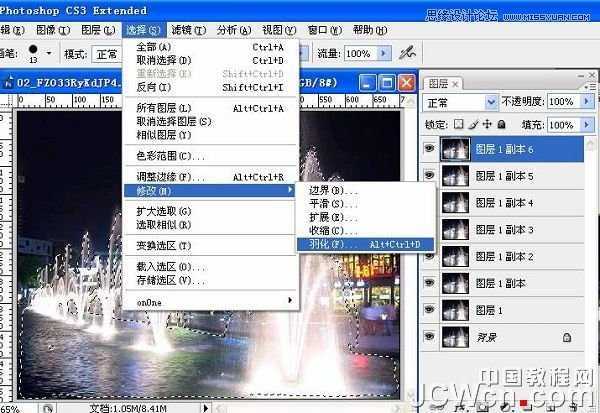
4、对图层1副本6执行:滤镜---扭曲---海洋波纹,大小2,幅度2; 图层1副本5执行:滤镜---扭曲---海洋波纹,大小3,幅度2;
图层1副本4执行:滤镜---扭曲---海洋波纹,大小4,幅度2;
图层1副本3执行:滤镜---扭曲---海洋波纹,大小5,幅度2;
图层1副本2执行:滤镜---扭曲---海洋波纹,大小6,幅度2;
图层1副本执行:滤镜---扭曲---海洋波纹,大小7,幅度2;
图层1 执行:滤镜---扭曲---海洋波纹,大小2,幅度2;
背景执行:滤镜---扭曲---海洋波纹,大小2,幅度2;
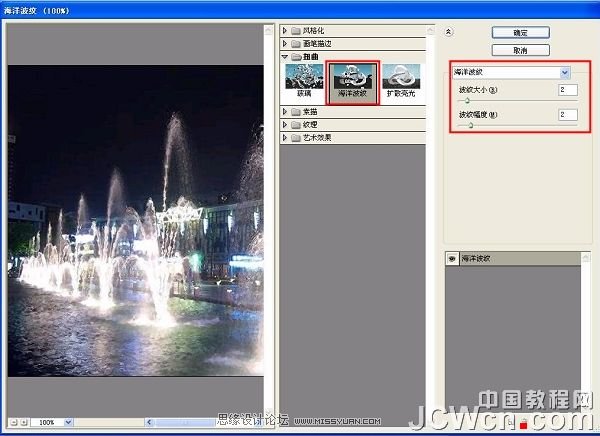
5、执行 窗口---动画---从图层建立帧。

6、把所有帧的时间都设为0.1秒。预览满意后,执行 文件---存储为Web和设备所用格式。
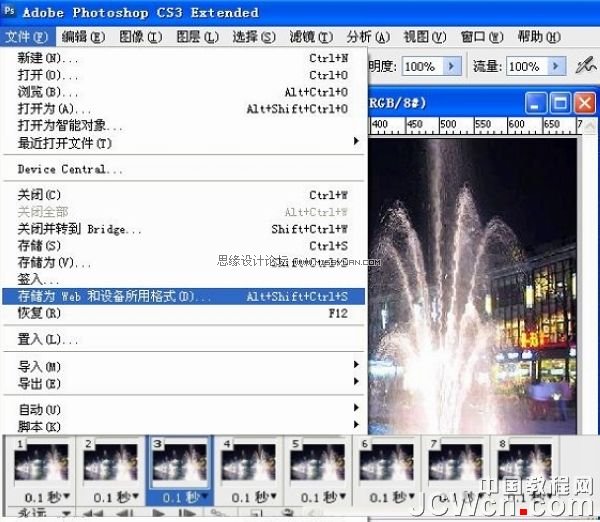
7、调整图像大小(以利上传),优化,保存为Gif 格式,完成最终效果。

最终效果:


最终效果

1、打开原图素材,CTRL+J 七次,总共有八个图层。

2、选中最上面的图层(图层1副本6),进入快速蒙版,用画笔涂抹水面和喷泉。

3、退出快速蒙版,执行 选择---反向, 选择—羽化2像素。不要取消选区。
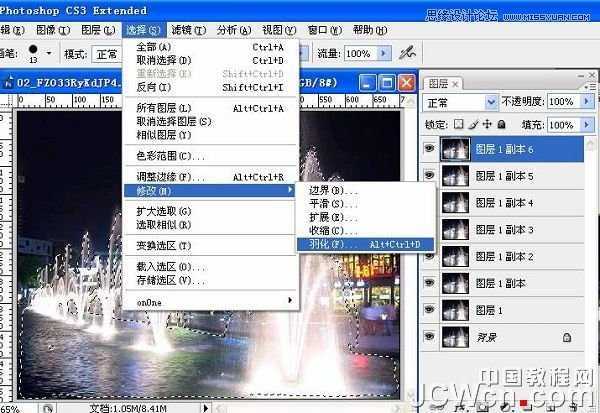
4、对图层1副本6执行:滤镜---扭曲---海洋波纹,大小2,幅度2; 图层1副本5执行:滤镜---扭曲---海洋波纹,大小3,幅度2;
图层1副本4执行:滤镜---扭曲---海洋波纹,大小4,幅度2;
图层1副本3执行:滤镜---扭曲---海洋波纹,大小5,幅度2;
图层1副本2执行:滤镜---扭曲---海洋波纹,大小6,幅度2;
图层1副本执行:滤镜---扭曲---海洋波纹,大小7,幅度2;
图层1 执行:滤镜---扭曲---海洋波纹,大小2,幅度2;
背景执行:滤镜---扭曲---海洋波纹,大小2,幅度2;
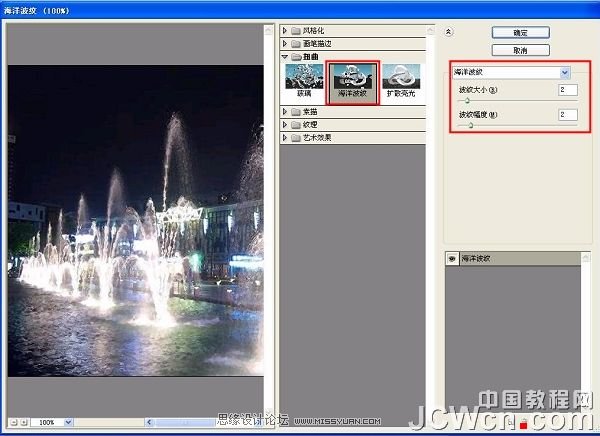
5、执行 窗口---动画---从图层建立帧。

6、把所有帧的时间都设为0.1秒。预览满意后,执行 文件---存储为Web和设备所用格式。
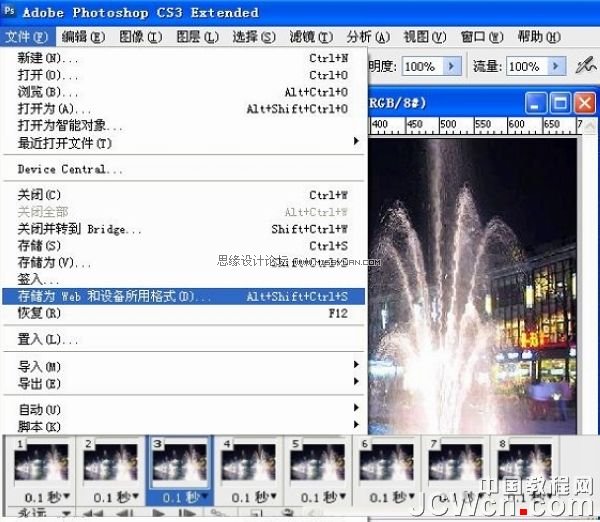
7、调整图像大小(以利上传),优化,保存为Gif 格式,完成最终效果。

最终效果:

快活林资源网 Design By www.csstdc.com
广告合作:本站广告合作请联系QQ:858582 申请时备注:广告合作(否则不回)
免责声明:本站资源来自互联网收集,仅供用于学习和交流,请遵循相关法律法规,本站一切资源不代表本站立场,如有侵权、后门、不妥请联系本站删除!
免责声明:本站资源来自互联网收集,仅供用于学习和交流,请遵循相关法律法规,本站一切资源不代表本站立场,如有侵权、后门、不妥请联系本站删除!
快活林资源网 Design By www.csstdc.com
暂无评论...
更新日志
2025年01月10日
2025年01月10日
- 小骆驼-《草原狼2(蓝光CD)》[原抓WAV+CUE]
- 群星《欢迎来到我身边 电影原声专辑》[320K/MP3][105.02MB]
- 群星《欢迎来到我身边 电影原声专辑》[FLAC/分轨][480.9MB]
- 雷婷《梦里蓝天HQⅡ》 2023头版限量编号低速原抓[WAV+CUE][463M]
- 群星《2024好听新歌42》AI调整音效【WAV分轨】
- 王思雨-《思念陪着鸿雁飞》WAV
- 王思雨《喜马拉雅HQ》头版限量编号[WAV+CUE]
- 李健《无时无刻》[WAV+CUE][590M]
- 陈奕迅《酝酿》[WAV分轨][502M]
- 卓依婷《化蝶》2CD[WAV+CUE][1.1G]
- 群星《吉他王(黑胶CD)》[WAV+CUE]
- 齐秦《穿乐(穿越)》[WAV+CUE]
- 发烧珍品《数位CD音响测试-动向效果(九)》【WAV+CUE】
- 邝美云《邝美云精装歌集》[DSF][1.6G]
- 吕方《爱一回伤一回》[WAV+CUE][454M]
